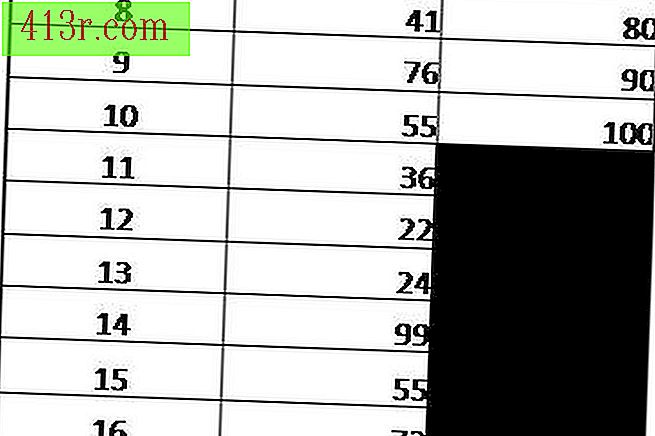Como usar o tradutor do Google
Passo 1
Acesse sua conta do Gmail ou do Google ou crie uma nova, se necessário. Navegue até o topo da página e clique no link "Mais". Escolha "Mais ainda" no menu suspenso e clique em "Google Tradutor" na nova página exibida.
Passo 2
Use o Google Tradutor para encontrar o significado de texto estrangeiro ou traduzir seu próprio texto para outro idioma. A página padrão do tradutor é uma caixa de tradução de texto. Digite seu texto na caixa, escreva-o ou cole-o em um programa de processamento de texto e escolha os idiomas apropriados nos menus suspensos abaixo da caixa. A primeira caixa é a língua em que o texto está, enquanto a segunda é para o idioma para o qual você deseja traduzir.
Passo 3
Traduzir páginas da web completas. Basta digitar o endereço da web na barra fornecida na página inicial do Google Tradutor (certificando-se de incluir http: //) e escolher os idiomas nos menus suspensos.
Passo 4
Pesquise páginas da Web que estejam em um idioma diferente da sua língua materna. Clique na guia "Pesquisar traduzido" e insira seus termos de pesquisa. Selecione seu idioma nativo e o idioma de pesquisa desejado e pressione "Traduzir e pesquisar".
Passo 5
Use o Google Tradutor como um dicionário de idioma estrangeiro. Clique na aba "Dicionário" e escreva a palavra que você quer traduzir ou a partir da qual você quer saber o significado. Em seguida, use o menu suspenso para escolher os termos a serem traduzidos. Por exemplo, se você quiser saber o que a palavra em inglês "dog" significa em espanhol, escreva "dog" e escolha "English >> Spanish". O Google retornará a palavra e frases relacionadas em espanhol.
Passo 6
Adicione uma ferramenta à sua página da Web para permitir que outras pessoas a traduzam para o idioma que preferirem. Clique na guia "Ferramentas", selecione o idioma no qual o seu site está escrito e escolha os idiomas que deseja que estejam disponíveis para seus leitores. Você pode escolher quantas ferramentas e linguagens desejar. O tradutor do Google fornecerá o código HTML para adicioná-lo à sua página.